BIXOLON Web I-print ang SDK iOS Software

Copyright
© BIXOLON Co., Ltd. Tanang katungod gigahin.
Kini nga manwal sa paggamit ug ang tanang kabtangan sa produkto gipanalipdan ubos sa balaod sa copyright. Hugot nga gidid-an ang pagkopya, pagtipig, ug pagpadala sa tibuok o bisan unsang bahin sa manwal ug bisan unsang kabtangan sa produkto nga wala ang sinulat nga pagtugot sa BIXOLON Co., Ltd. . Ang BIXOLON dili responsable sa bisan unsang direkta o dili direkta nga mga kadaot, nga naggikan o may kalabutan sa paggamit niini nga kasayuran.
- Ang BIXOLON logo mao ang rehistradong marka sa pamatigayon sa BIXOLON Co., Ltd.
- Ang tanan nga uban pang mga tatak o mga ngalan sa produkto kay mga marka sa pamatigayon sa ilang mga kompanya o organisasyon.
BIXOLON Co., Ltd. nagmintinar sa padayon nga mga paningkamot sa pagpauswag ug pag-upgrade sa mga gimbuhaton ug kalidad sa tanan namong mga produkto. Sa mosunod, ang mga detalye sa produkto ug/o user manual content mahimong mausab nga walay una nga pahibalo.
Pagbantay
Ang ubang mga semiconductor device daling madaot sa static nga kuryente. Kinahanglang "OFF" nimo ang tig-imprenta, sa dili pa nimo ikonektar o tangtangon ang mga kable sa likod nga bahin, aron mabantayan ang tig-imprenta batok sa static nga kuryente. Kung ang tig-imprinta nadaot tungod sa static nga kuryente, kinahanglan nimo nga "OFF" ang printer.
Manwal nga Impormasyon
Kini nga manwal naglangkob sa impormasyon nga gikinahanglan sa pagsulat web mga aplikasyon sa paggamit sa mga printer sa BIXOLON sa BIXOLON Web I-print ang SDK. Kadtong naggamit niini nga aplikasyon girekomendar nga basahon pag-ayo ang mga instruksyon niini nga manwal sa dili pa gamiton.
Web I-print ang SDK Operating Environment
Mga bahin
- Naghatag kini og bahin nga nagkontrol sa mga tig-imprinta WebView kanang display web mga panid sa sulod niini nga aplikasyon.
Gisuportahan nga OS & Web Browser
- iOS V12.0 o sa ulahi
Gisuportahan Interface
- Bluetooth
- Wi-Fi
- Ethernet
Gisuportahan nga mga tig-imprenta
POS Printer
SRP-S300
SRP-Q300 / SRP-Q302
SRP-380 / SRP-382 / SRP-383
SRP-380II / SRP-382II
SRP-F310II / SRP-F312II / SRP-F313II
SRP-350plusIII / SRP-352plusIII
SRP-275III
SRP-S320
SRP-S3000
SRP-B300
SRP-S200
SRP-350V / SRP-352V
SRP-350plusV / SRP-352plusV
SRP-330III / SRP-332III
Label Printer
SLP-TX400 / SLP-TX403
SLP-TX420 / SLP-TX423
SLP-TX220 / SLP-TX223
SLP-DX420 / SLP-DX423
SLP-DX220 / SLP-DX223
SLP-DL410 / SLP-DL413
Mobile Receipt Printer
SPP-R200III
SPP-R310
SPP-R410
SPP-C200
SPP-C300
Mobile Label Printer
SPP-L3000
XM7-20
XM7-30
XM7-40(RFID)
SPP-L310 / SPP-L410
B-ganghaan
BGT-100P / BGT-102P
SRP-Q300H / SRP-Q302H
SRP-S300H
SRP-F310IIH / SRP-F312IIH
SRP-S320Hi
Mapuslanon nga Function
screen sa paglusad
 < deskripsyon sa screen sa paglusad >
< deskripsyon sa screen sa paglusad >

Setting
- Ubos nga mga gimbuhaton gihatag sa Setting Function.
- Browser
- tig-imprinta
- Web Server

Setting sa Browser
Ubos nga mga gimbuhaton gihatag sa Browser Setting Function.
- Panimalay: Setting sa Panid sa Pagsugod
- Bisitaha ang Kasaysayan
- Bisitaha ang Pagtangtang sa Kasaysayan
- Pagtangtang sa Cookie
- Pagtangtang sa Cache

Pagbutang sa Tig-imprinta
Ang tig-imprinta mahimong marehistro pinaagi sa Printer Setting. Sunda sa ubos nga pamaagi
- I-klik ang + button nga nahimutang sa tuo nga ubos sa screen
- Pagpili Interface
- Bluetooth / Wi-Fi / Ethernet
- Ang lista sa magamit nga tig-imprenta Gi-pop up
- Kung walay mga tig-imprinta nga gusto nimong ikonektar sa lista, tan-awa ang 4-2 ug 4-3 niini nga manwal.
- Pilia ang tig-imprinta sa listahan sa tig-imprenta
- I-input ang Lohikal nga Ngalan
- nganli ang rehistradong tig-imprinta isip Logical nga ngalan
- Ang mga alpabeto ug numero lamang ang gitugotan alang sa lohikal nga ngalan.


< A view pagkahuman sa pagrehistro sa tig-imprinta >
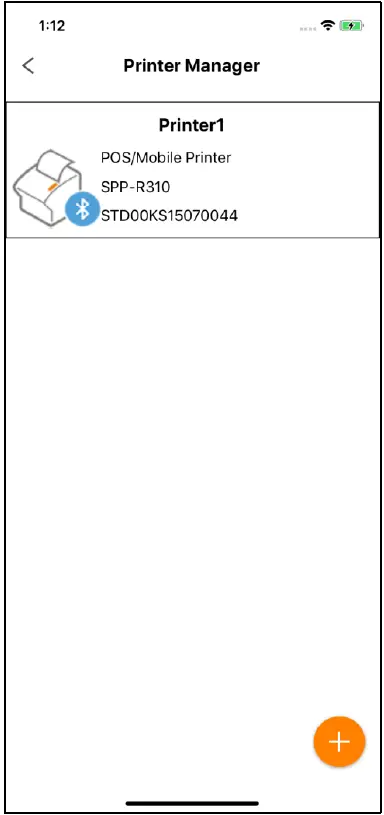 Web Setting sa Server
Web Setting sa Server
Ubos nga mga gimbuhaton gihatag sa Web Function sa Setting sa Server
Susiha ang doble nga hangyo
- Kung a web aplikasyon hangyo duplicated data, kini mahimong susihon sa Web I-print ang SDK. Ang default value mao ang 'Uncheck duplicated request' *
Log
- Mahimo nimong irekord ang log sa Web I-print ang SDK. Ang default value kay 'disabled'. *
- Tan-awa ang 4-1 'log file check method' aron mahibal-an nga ang agianan ang mga troso naluwas.
Gamita ang Sertipiko
- Ang Secure Socket Layer (SSL) gigamit. Sa pagpaandar niini, nanginahanglan kini usa ka higayon nga pag-install sa sertipiko. Kung dili nimo dawaton ang pag-install niini, awtomatiko kini nga gi-disable.
- Kung gigamit ang sertipiko, kinahanglan gamiton ang hangyo sa HTTPS / WSS. Kung wala gigamit ang sertipiko, kinahanglan nga gamiton ang hangyo sa HTTP / WS.
Ibutang ang port sa pagpaminaw
- Mahimo nimong itakda ang tigpaminaw nga pantalan sa Web I-print ang SDK. Ang tigpaminaw nga pantalan mao ang numero sa pantalan diin ang Web Ang Print SDK nagdumala sa mga hangyo sa datos sa web aplikasyon. Ang default nga kantidad mao ang 18080. *
- Palihug i-restart Web I-print ang SDK human sa pag-ilis sa Port. Kung dili nimo i-restart ang Web I-print ang SDK, ang giusab nga pantalan mahimong dili magamit.

Apendise
Log file pamaagi sa pagsusi
- Ang paghulagway sa ubos gibase sa Max OS X 10.14 (Mojave).
- Ikonektar ang Host device(iPhone/iPad) sa PC pinaagi sa USB
- Pagdalagan ang iTunes
- Akong Device

- I-klik ang 'File Pagpakigbahin'
- Pilia ang Web I-print ang SDK nga aplikasyon.

- Susiha ang 'BXLLogger' folder nga naglakip sa log files.

Koneksyon sa Bluetooth Printer
- Ang koneksyon sa Bluetooth anaa sa gipares nga host device.
Bluetooth paring pamaagi mao ang sama sa ubos.
- Pilia ang setting sa iOS

- Pilia ang Bluetooth ingon mosunod nga hulagway

- I-aktibo ang Bluetooth module
- Pilia ang tig-imprinta nga ipares

- I-input ang PIN(Default: 0000) ug i-tap ang Pair Button

- Konektado nga mensahe nadawat (Paring Success)

Koneksyon sa WiFi/Ethernet Printer
- Kon konektado ang tig-imprinta pinaagi sa wireless LAN/Ethernet network, ang tig-imprinta ug ang host device kinahanglang mag-ambit sa samang AP.
Ang paagi sa pagkonektar pinaagi sa wireless LAN/Ethernet networks sama sa ubos
- Pindota ang Settings sa iOS

- Pilia ang Wi-Fi

- Pilia ang AP nga konektado

< Para sa configuration sa printer network, tan-awa ang network user manual nga imong ma-download sa "www.bixolon.com“. >
Kasaysayan sa rebisyon
| Si Rev. | Petsa | Deskripsyon |
| 1.00 | 2019-08-01 | Bag-o |
| 1.01 | 2019-11-28 |
|
| 1.02 | 2020-03-11 |
|
| 1.03 | 2020-09-10 |
|
| 1.04 | 2020-09-25 |
|
| 1.05 | 2020-10-28 |
|
| 1.06 | 2021-01-14 |
|
| 1.07 | 2021-02-26 |
|
| 1.08 | 2021-05-24 |
|
| 1.09 | 2021-08-10 | Suportahi ang Secure Socket Layer (SSL) |
| 1.10 | 2021-11-03 |
|
| 1.11 | 2022-03-22 |
|
| 1.12 | 2022-04-26 |
|
| 1.13 | 2022-06-22 |
|
| 1.14 | 2022-08-18 |
|
Mga Dokumento / Mga Kapanguhaan
 |
BIXOLON Web I-print ang SDK iOS Software [pdf] Giya sa Gumagamit Web Print SDK iOS Software, Web Print SDK, iOS Software |



